win10怎么进入启动修复 win10修复模式快捷键
更新时间:2024-03-09 11:45:59作者:yang
Win10系统是目前使用最广泛的操作系统之一,然而在使用过程中,我们可能会遇到各种问题,如系统崩溃、启动失败等,为了解决这些问题,Win10提供了启动修复和修复模式。进入启动修复和修复模式可以帮助我们快速修复系统故障,恢复正常使用。你知道Win10系统中如何进入启动修复和修复模式吗?接下来我们将介绍Win10系统进入启动修复和修复模式的快捷键方法,帮助大家轻松解决系统故障。
操作方法:
1.
首先,大家先打开左下角的“开始”菜单,在菜单里面找到“设置”。打开进入设置界面,找到里面的“更新和安全”。

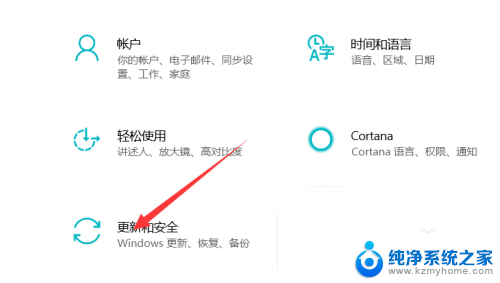
2.打开更新和安全,左侧的“恢复”。点击高级启动中的“立即重启”按钮。系统自动进入安全操作界面,选择“疑难解答”
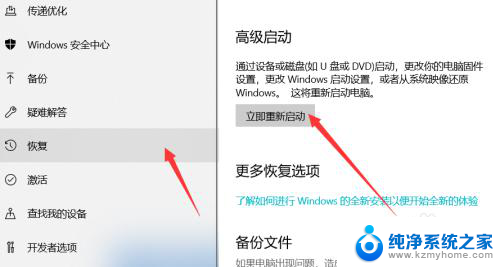
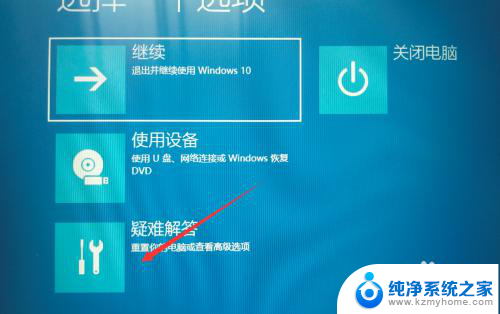
3.
进入疑难解答,选择“高级选项”。进入高级选项,里面有系统修复、启动修复、命令提示符、启动设置等,我们选择“启动修复”。
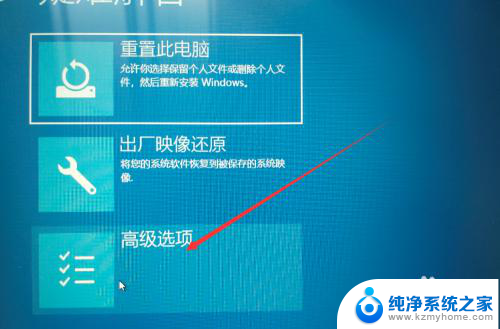

4.进入启动设置界面,点击“重启”按钮,重启计算机。进入启动设置界面后,有9个不同的选项。我们是进入安全模式(就是修复模式),按一下键盘上的4或F4。这样win10就会自动进入安全模式了。我们就可以修复电脑。

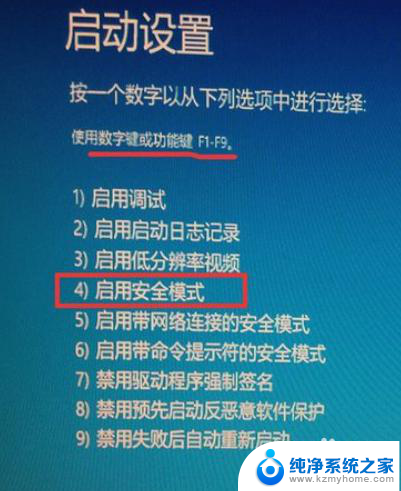
以上就是Win10进入启动修复的全部内容,如果还有不清楚的用户,可以参考以上小编提供的步骤进行操作,希望对大家有所帮助。
win10怎么进入启动修复 win10修复模式快捷键相关教程
- win10如何进入安全模式启动修复 win10修复模式无法进入怎么处理
- win10 修复模式 win10如何进入修复模式
- win10修复模式怎么进去安全模式 win10开机进入安全模式步骤
- 电脑如何进入恢复模式 win10系统进入恢复模式步骤
- hp pavilion win10 安全模式 win10开机进入安全模式的快捷键
- win10高级启动进入安全模式 win10安全模式进入方法
- win10启动引导坏了怎么修复 win10启动修复引导文件损坏怎么办
- win10怎么退出自动修复 win10自动修复跳过方法有哪些
- win10繁体快捷键 Win10自带输入法简繁体切换快捷键修改教程
- win10开机电脑未正确启动 win10无法修复未正确启动怎么办
- 如何关闭键盘win键 win10系统如何关闭win键组合键
- 怎么看笔记本电脑激活时间 win10系统激活时间查看步骤
- win10单独断网某一软件 Win10单个软件导致断网问题解决
- 怎么取消桌面广告 win10如何关闭桌面弹出广告
- 电脑怎么连接小米音响 小米蓝牙音响如何在win10上连接
- 怎么关掉语音识别 Win10语音识别关闭步骤
win10系统教程推荐
- 1 怎么看笔记本电脑激活时间 win10系统激活时间查看步骤
- 2 win10自动休眠设置 win10自动休眠设置方法
- 3 笔记本蓝牙连接电视后如何投屏 win10笔记本无线投屏到电视怎么设置
- 4 win10关闭windows防火墙 Win10系统关闭防火墙步骤
- 5 win10开机图标变大了 win10电脑重启图标变大解决技巧
- 6 电脑重置后windows怎么激活 win10系统重置后激活方法
- 7 怎么开电脑麦克风权限 win10麦克风权限在哪里可以找到
- 8 windows 10开机动画 Windows10开机动画设置方法
- 9 输入法微软拼音怎么调 win10电脑微软拼音输入法怎么调整
- 10 win10没有ppt怎么办 win10右键新建中没有PPT选项怎么添加